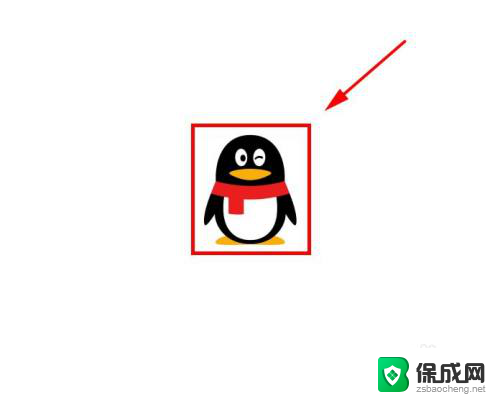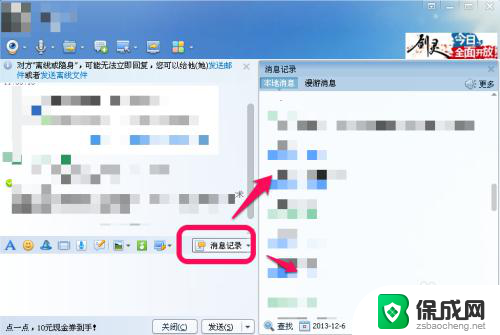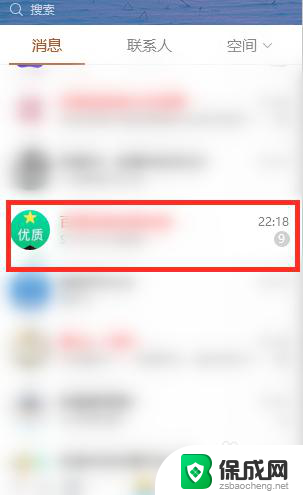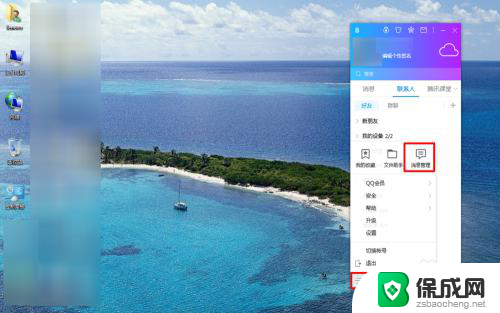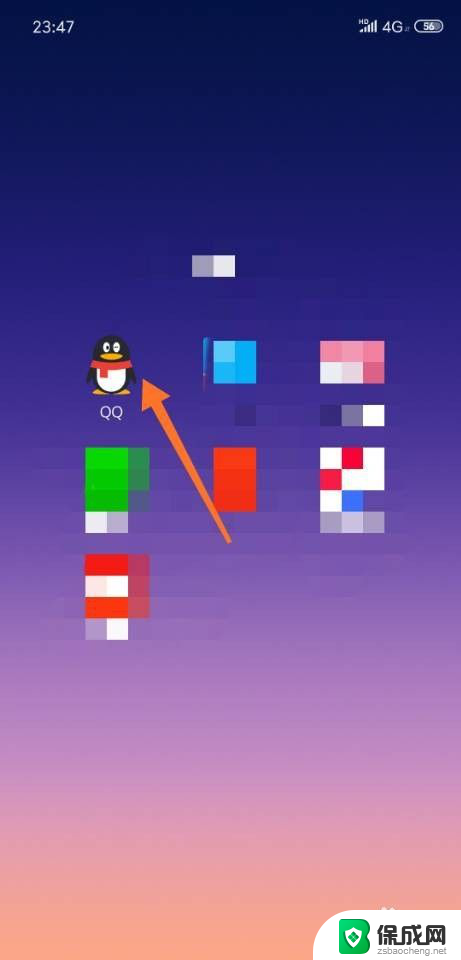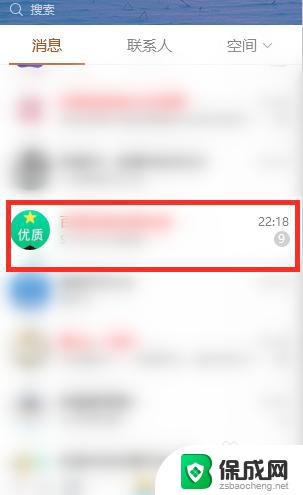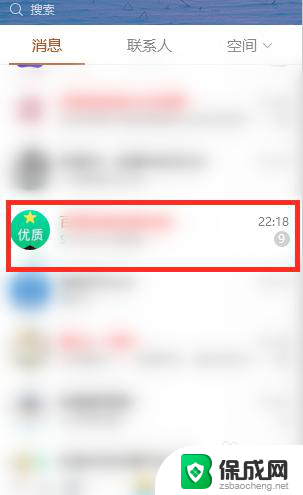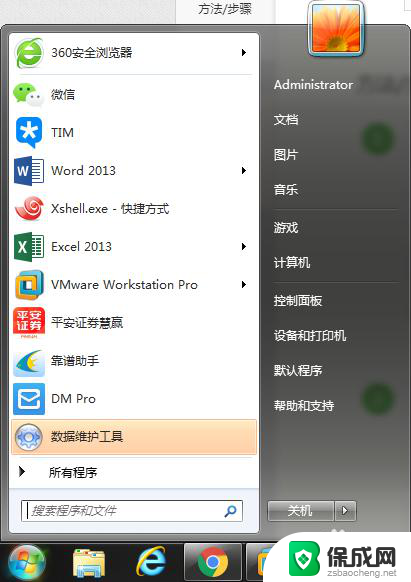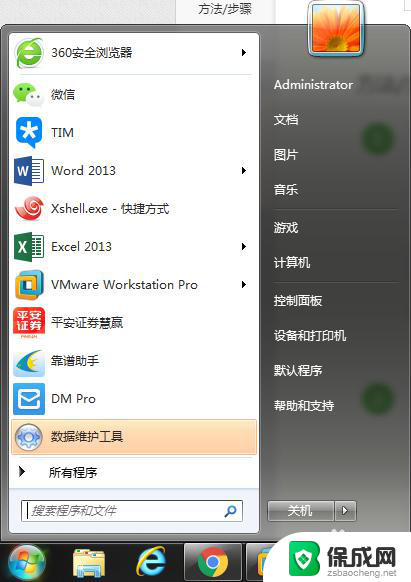qq聊天怎么删除记录 电脑上QQ聊天记录删除方法
qq聊天怎么删除记录,在现今社交网络的时代,QQ作为中国最受欢迎的即时通讯工具之一,无疑是我们日常生活中不可或缺的一部分,随着我们在QQ上的聊天记录不断积累,有时候我们或许会因为某些原因希望删除一些私密的聊天记录。如何在QQ上删除聊天记录呢?在电脑上我们可以采取一些简单的方法来轻松删除不想要的聊天记录,以保护我们的隐私和个人信息的安全。
具体步骤:
1. 打开电脑登录QQ,单击QQ界面左下角的图标。这时会弹出几个选项窗口,单击如图所示的“消息管理器 ”。
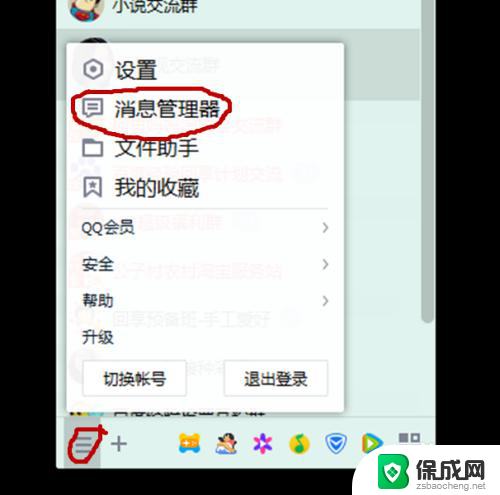
2. 单击聊天窗口 ”聊天记录”上的小三角,同样可以看到“消息管理器”。 和上面弹出的是同一窗口。
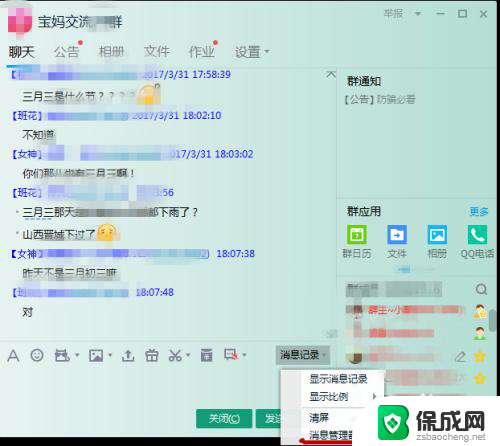
3. 然后出现这个窗口,选择好要删除的聊天记录右击鼠标。单击“删除消息记录”。不想删除的可以单击“导出消息记录”把记录导出来。
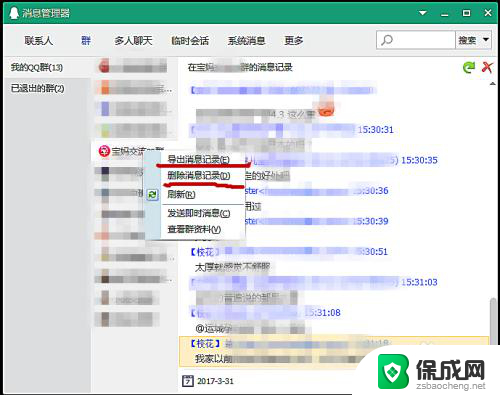
4.弹出一个小窗口,有两个选项一个是全部删除,一个是选择删除什么时间的记录。如果不想全部删除,可以在空格里输入要删除的具体时间。
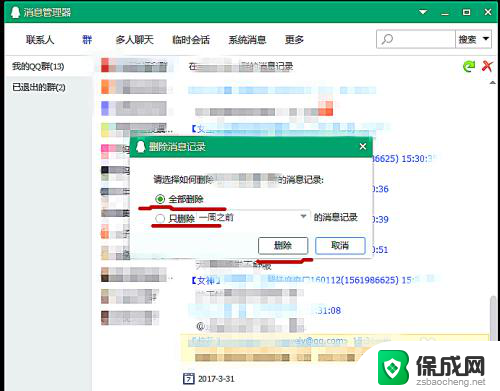
5. 下面就开始删除了,按照先后顺序单击“删除”和“是”就可以了。
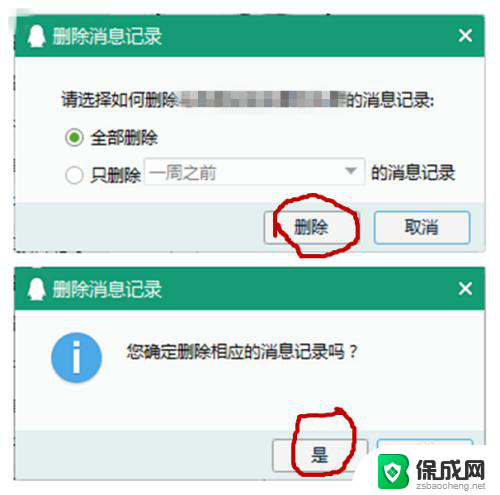
6. 简单直接点的就是连账号一起删除。在登录界面点击小三角,单击要删除账号后面的叉叉。选择“删除此账号的所有记录文件”选项在单击“确定”所有信息就一干二净了。
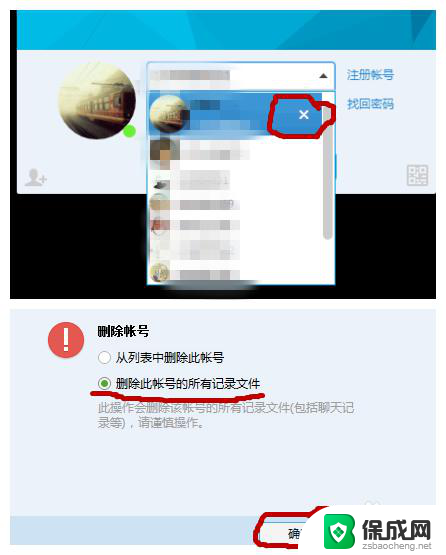
7.吐槽一个比较鸡肋的删除功能,就是这个单条记录删除。先后单击“红叉”和“是”这里一次只能删除一条记录。大家可以忽略这个功能。
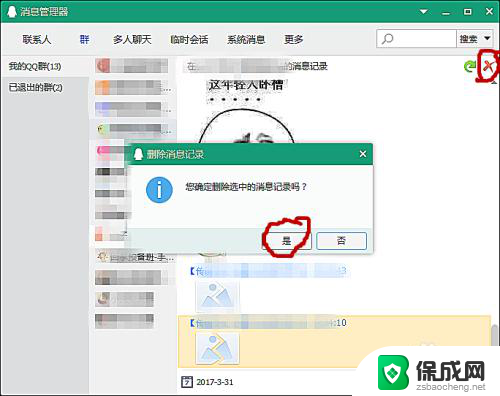
以上是有关如何删除QQ聊天记录的全部内容,如果需要的话,您可以按照以上步骤进行操作,希望对大家有所帮助。